Sida loo suurto geliyo ama loo joojiyo Oggolow saacadaha hurdada ee Windows 11/10
Haddii kombayutarkaagu uu si toos ah uga soo toosayo Hurdada(computer is waking up from Sleep automatically) , waxa jirta fursad ah in ikhtiyaarka wakhtiga hurdada(Allow wake timers) la furo . Haddii aad rabto inaad damiso ama aad damiso Oggolow(Allow) saacada toosinta Windows 11 ama Windows 10 , halkan waa hage tallaabo-tallaabo ah oo ku caawin doona.
Xataa haddii aad kombayutarkaga dhigto qaabka hurdada(Sleep) , waxa laga yaabaa in uu soo tooso si uu u qabto hawl qorshaysan oo aad hore u dejisay. Sidoo kale, haddii cusboonaysiinta lagu dejiyay in lagu rakibo wakhti hore loo cayimay, Oggolow toosinta saacadaha(Allow wake timers) shaqayntu waxay toos u toosin kartaa nidaamkaaga. Shaqadani waxay ku jirtaa Xulashada Awoodda(Power Options) , waxaadna dami kartaa ama dami kartaa iyadoo loo eegayo shuruudahaaga.
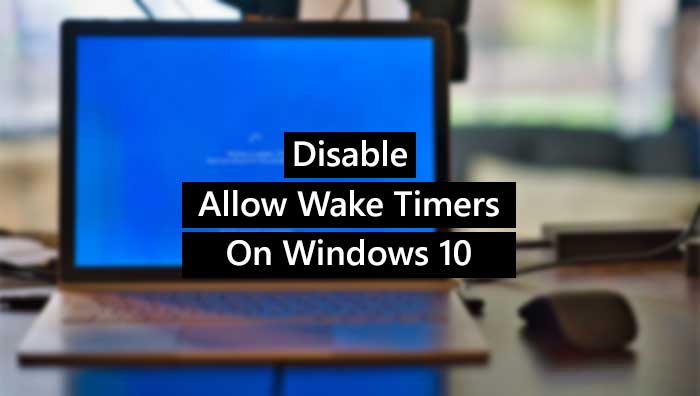
Waa maxay Oggolow(Allow) saacadaha toosinta gudaha Windows 11 ama Windows 10
Mararka qaarkood, waxaan jadwaleynaa hawsha in la qabto wakhti go'an, ama Windows ayaa dejisa waqti gaar ah si ay ugu rakibto cusboonaysiinta sugaysa si toos ah. Aynu nidhaahno hawl ayaa loo dejiyay in la qabto 6 PM, laakiin waxaad kombuyuutarkaaga gelisaa qaabka hurdada saacadu markay tahay 5:55 galabnimo. PC gaaga Windows si toos ah ayuu u toosi doonaa 6 PM si uu u guto hawsha xaaladaas. Waxay u dhacdaa sababtoo ah Allow toosinta saacada sifada(Allow wake timers) .
Akhri(Read) : Waa maxay isha Wake ee kumbuyuutarka Windows(What is a Wake source for Windows computer) ?
Si kastaba ha ahaatee, haddii aadan rabin in kombuyutarkaaga Windows uu isticmaalo ikhtiyaarka saacadaha soo kicinta Oggolow , halkan waa sida aad u joojin karto. (Allow)Kahor intaadan u dhaqaaqin tillaabooyinka, waa inaad ogaataa in lagaa rabo inaad beddesho isla goobta laba jeer oo kala duwan haddii aad isticmaalayso kombuyuutar laptop ah. Maaddaama kombuyuutarrada laptop-yadu ay inta badan leeyihiin laba nooc (ku-xidhan iyo batari saaran), waxa loo baahan yahay in la beddelo goobta laba jeer.
Sida loo damiyo Oggolow(Allow) saacadaha hurdada ee Windows 11/10
Si aad awood ugu yeelatid ama aad u joojisid Oggolow saacadaha soo kicinta Windows 11 ama Windows 10 , raac talaabooyinkan-
- Ka raadi qorshaha tamarta wax ka beddelka sanduuqa raadinta Taskbar .
- Guji natiijada shakhsi ahaaneed
- Guji doorarka Beddel awooda horumarsan(Change advanced power) .
- Dooro qorshe koronto oo aad isticmaalayso.
- Balaadhi goobaha hurdada(Sleep) .
- Balaadh Oggolow wakhtiga hurdada(Allow wake timers) ee doorashada
- Guji ikhtiyaarka karti u leh (Enable)On batteriga(On battery) oo ku dheji(Plugged in) .
- Dooro ikhtiyaarka Disable
- Guji badhanka OK
Ka raadi " qorshaha awooda wax ka beddel " ee sanduuqa raadinta Taskbar oo guji natiijada shakhsi ahaaneed. Waxay furaysaa daaqada Settings Settings (Edit Plan Settings ) ee wax ka beddelka shaashaddaada. Intaa ka dib, dhagsii ikhtiyaarka Beddel awooda horumarsan (Change advanced power settings ) oo dooro qorshaha tamarta aad isticmaalayso liiska hoos u dhaca.
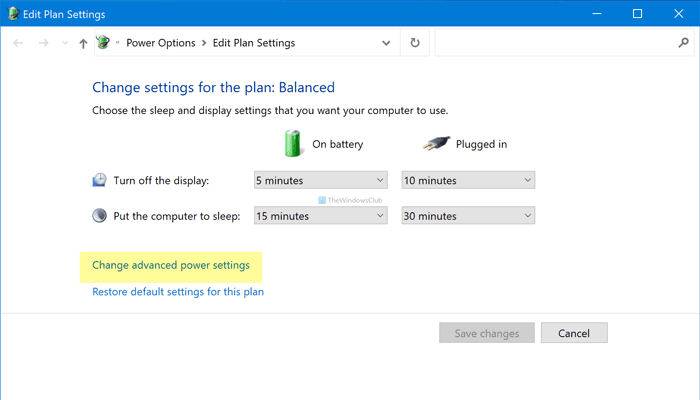
Hadda, balaadhi liiska hurdada (Sleep ) oo dhagsii ikhtiyaarka wakhtiga hurdada . (Allow wake timers)Haddii aad isticmaalayso kombuyuutar laptop ah, waxaad heli kartaa laba ikhtiyaar - On batteri(On battery) iyo Ku dhejisan(Plugged in) ; Haddii aad isticmaalayso kombayutarka miiska, waxaad ka heli kartaa Settings .
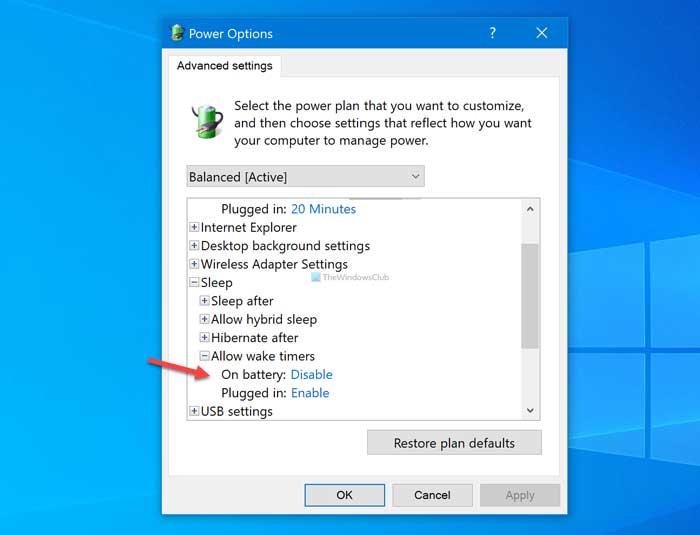
Si kastaba ha noqotee, dhagsii ikhtiyaarka u dhigma ee Enable oo dooro ikhtiyaarka Disable si aad daarto Oggolow saacadaha hurdada(Allow wake timers) .
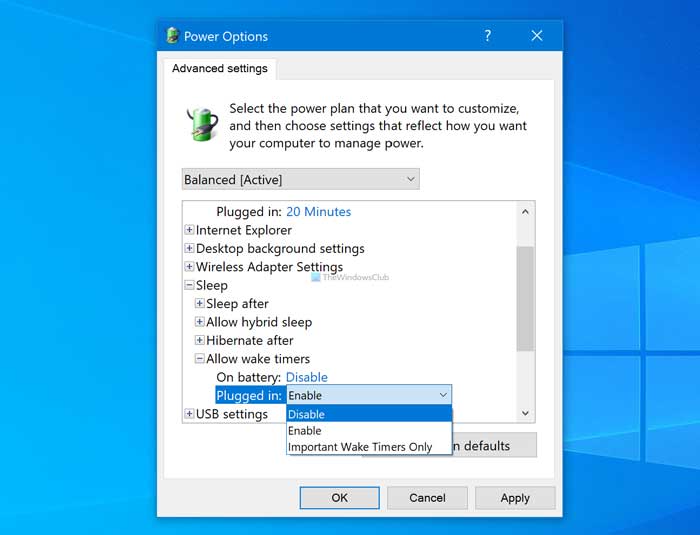
Sidii hore loo soo sheegay, waa inaad sidaas oo kale u samaysaa On batteriga(On battery) iyo ku xidhidhiyaha(Plugged in) haddii aad isticmaalayso laptop Windows ah.
Ugu dambeyntii, dhagsii badhanka OK si aad u badbaadiso isbeddelka.
Waxaan rajeynayaa in hagahan uu caawiyay.
la xidhiidha(Related) : Ka ilaali kombiyuutarka inuu ka soo tooso hurdada .
Related posts
Daaqadaha PC-gu ma seexdo; Qaabka hurdada oo aan shaqaynayn Windows 11/10
Dooro waxa xidhidhiyaha Laptop-ka uu qabto: Xiritaanka, Hibernate, Sleep
Beddel wakhtiga hurdada adiga oo isticmaalaya khadka taliska PowerCFG gudaha Windows 10
Miyaan seexdaa, hurdaa ama xidhaa Windows PC habeenkii?
Sida loo damiyo Hurdada Isku-dhafka ah marka uu PC-gu ku jiro batariga ama lagu xidho
Habka gubashada ayaa guuldarreystay - Qaladka Awood-siinta Awoodda ama Cilad Xawaaraha Dhex-dhexaadka ah
Sida loo tirtiro Qorshaha Korontada gudaha Windows 11/10
Sida loo hubiyo, loo yareeyo ama loo kordhiyo isticmaalka CPU gudaha Windows 11/10
PowerPlanSwitcher wuxuu kuu ogolaanayaa inaad si dhakhso leh u beddesho Qorshayaasha Korontada gudaha Windows 11/10
Qorshaha Korontadu wuu is beddelayaa Windows 11/10
Sidee looga ilaaliyaa kumbiyuutarkaaga korontadu go'aan iyo kor u kaca?
Qaababka ugu Wacan ee Microsoft Power Automate ee shabakada
Dusha oo aan shidnayn ama batarigu aanu dallacin arrimaha
Dami Cusbooneysiinta Sirdoonka Amniga marka uu ku shaqeynayo Awoodda Battery
Muuji ama qari Maamul-sameeyaha ugu hooseeya iyo kan ugu sarreeya ee Xulashada Awoodda
Sida loo cabbiro wadarta isticmaalka korantada ee PC-gaaga
Hagaaji kororka kororka cilada dekedda USB Windows 11/10
Sida loo arko Qorshaha Korontada firfircoon ee Windows 10
Waa maxay heeganka casriga ah? Soo ogow haddii PC-gaaga Windows uu taageerayo
Shaashadu ma dami doonto ka dib wakhtiga la cayimay gudaha Windows 11/10
